A legjobb WMA-t M4A konvertáló programok Windows és Mac rendszerhez
A WMA, amely a Windows Media Audio rövidítése, a Microsoft által kifejlesztett audiokodek. Gyakran látható az iTunes támogatásával rendelkező Windows rendszereken. Ebben a formátumban az a jó, hogy alacsony bitsebességgel is kiváló lejátszási effektusokat képes megőrizni. Ez is egy tökéletes formátum, különösen akkor, ha újra kell formázni a WMA-t egy másik kodekre, amely alacsony bitsebességgel, de minőséggel működik.
Ami azt illeti, védelem nélküli Apple-dalokat készíthet, ha azokat M4A formátumba konvertálja. Mint tudjuk, az iTunes Store-ban található M4A dalokat megvásárolják, és pénzt kell kifizetnie. Ha ehelyett átalakítja, pénzt takaríthat meg. Ez az oka annak, hogy ebben az útmutatóban a gyakorlati eszközöket biztosítjuk az átalakításhoz WMA-ból M4A-ba átfogó és egyszerűsített lépésekkel.
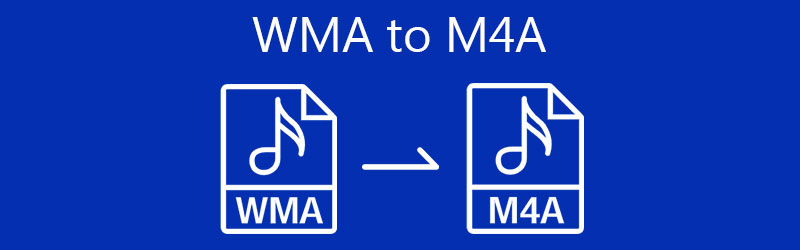
- 1. rész. WMA és M4A általános ismeretek
- 2. rész. A 3 legjobb módszer a WMA M4A formátumra konvertálására
- 3. rész. Összehasonlító táblázat 3 átalakító között
- 4. rész. GYIK a WMA-ról az M4A-ra
1. rész. WMA és M4A általános ismeretek
Ha többet szeretne megtudni a WMA és M4A fájlformátumokról, az alábbiakban felsorolunk néhány általános ismeretet és érdekességet a megadott formátumokkal kapcsolatban. Tekintse meg ezeket a részleteket.
Anekdoták a WMA-ról
A WMA kodekre vagy általában formátumra utalhat. Mivel az iTunes támogatja, nagy riválisa lehet az MP3 formátumnak. Ezt eredetileg a Microsoft készítette, hogy versenyezzen az MP3 formátummal, bár kevésbé népszerű, mint az MP3 fájl. Amint már említettük, jól teljesít alacsony bitsebességgel, ami kiváló minőséget jelent viszonylag hordozható fájlméret mellett. Az egyetlen hátránya, hogy nem szól jól magas frekvencián.
Az M4A anekdotái
Az MPEG-4 tömörített hangfájlt képviselő M4A egy fájlnév-kiterjesztés, amely az MP4 fájlok szabványos hangja. Akkoriban nem volt népszerű, egészen addig, amíg az Apple Inc. először nem használta az iPod-ban és az iTunes-ban a dalokhoz a megfelelő kodekkel, akár AAC, akár ALAC. Ami annyira érdekes ebben a formátumban, hogy ez egy tömörített formátum veszteségmentes hangminőséggel. Ez azt jelenti, hogy élvezheti a maximális hangminőséget, miközben több zeneszám tárolására is képes. Az egyetlen hátránya, hogy nem kompatibilis más eszközökkel.
2. rész. A 3 legjobb módszer a WMA M4A formátumra konvertálására
1. Vidmore Video Converter
Az első a listán Vidmore Video Converter. Ez a program lehetővé teszi, hogy szinte az összes hangot és videót bármilyen kívánt formátumba konvertálja nagy sebességgel. Ezzel a kötegelt átalakítást is végrehajthatja anélkül, hogy foglalkoznia kellene a konvertálások számával, a fájl méretével és a médiafájl hosszával. Ezeket az előnyöket leszámítva az eszköz olyan hasznos funkciókkal van integrálva, mint a hangszerkesztési lehetőség. Ezzel ketté vághatja a hangot, és több kezelhető szegmensre oszthatja fel. Ezenkívül az eszközzel több zeneszám összevonására is lehetőség nyílik, hogy ezekből a dalokból lejátszási listát hozzon létre. Fedezzen fel többet a programból, miközben bemutatjuk a WMA ingyenes M4A formátumba konvertálásának folyamatát.
1. lépés: Fogja meg az alkalmazást
A programot az alábbiakban bemutatott Ingyenes letöltés gombok valamelyikére kattintva érheti el. Nyissa meg a telepítőt, hogy sikeresen telepítse a programot a számítógépére. Ezután futtassa az alkalmazást.
2. lépés: Töltsön fel egy WMA-sávot
A következő lépés az konvertálni kívánt WMA-sáv betöltése. Ehhez kattintson a Plusz aláírás gombot a fő felületről, vagy húzza át a célfájlt.
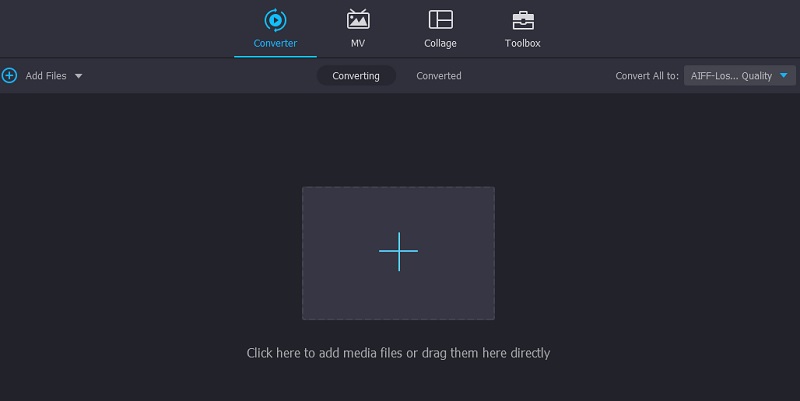
3. lépés. Válassza ki a kimeneti formátumot
Ezt követően menjen a Profil menü a felület jobb felső részén található. Ezután előre a Hang lapon. Innentől válassza ki az M4A-t kimeneti formátumként. Ezután válassza ki a kívánt hangprofilt. Opcionálisan létrehozhat egy új profilt, vagy szerkesztheti a meglévőket ízlése szerint.
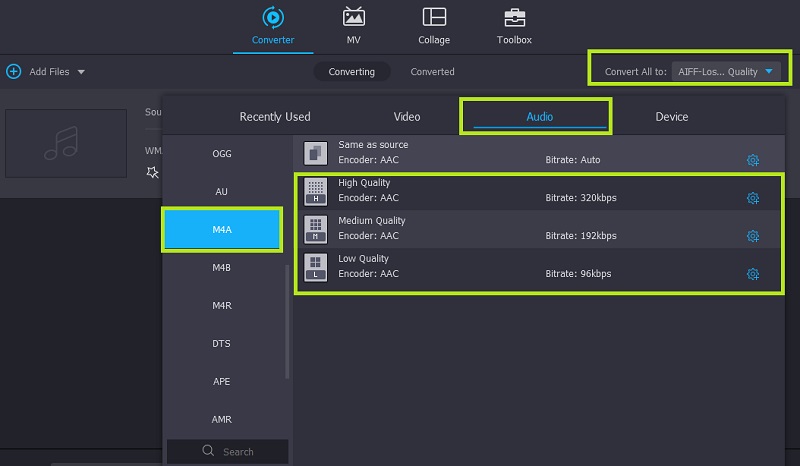
4. lépés A WMA konvertálása M4A formátumba
Miután mindent beállított, folytathatja a médiafájl konvertálását. Először válassza ki a konvertált hangfájl célhelyét, majd kattintson a gombra Összes konvertálása gombot a konvertálás megkezdéséhez. Rövid idő elteltével képesnek kell lennie a hang lejátszására.
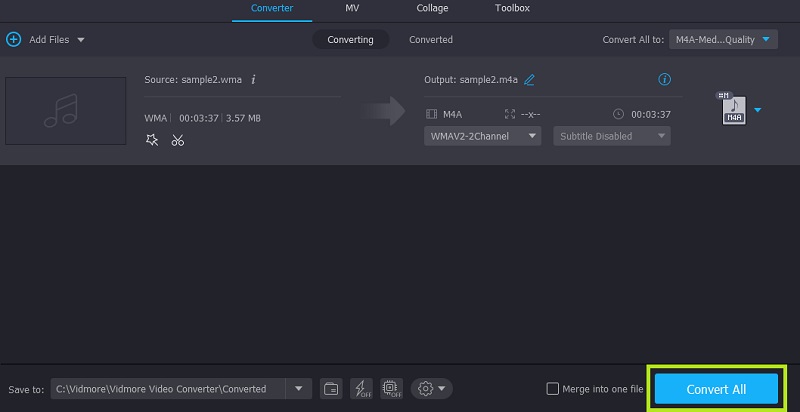
2. Vidmore Free Video Converter
Egy másik tökéletes jelölt az Vidmore Free Video Converter. Ez egy szép WMA–M4A konverter online, amely nem kér regisztrációt a program használata előtt. Ez azt jelenti, hogy teljesen költségmentesen dolgozhatja fel fájljait. Ha szeretné, szerkesztheti egy tetszőleges audioprofil paramétereit. A hang mellett a legjobb videofájlok konvertálására is, amelyek támogatják a videobeállítások testreszabását, például a képkockasebességet, a felbontást, a kódolót stb. Tanulja meg a program használatát az alábbi lépések követésével.
1. lépés: Nyissa meg és töltse le az Indítót
Az eszköz eléréséhez először le kell töltenie a webindítót. Ehhez nyisson meg egy webböngészőt a számítógépén, és lépjen a hivatalos webhelyére. A főoldalon kattintson a Fájlok hozzáadása konvertáláshoz gombot, majd a Letöltés gombot a felugró ablakból. Telepítse az indítót, miután befejezte a letöltést.
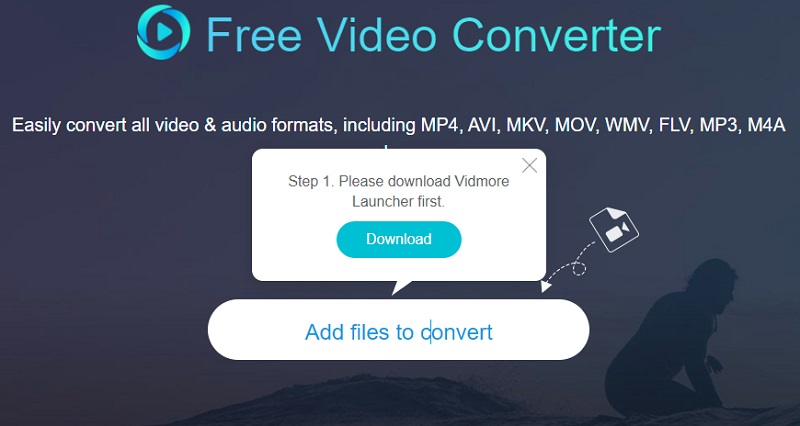
2. lépés: Töltsön be egy WMA-fájlt
Amint az indító elindul, felkéri a fájl feltöltésére a Fájlkezelő. Most keresse meg és válassza ki a cél WMA-fájlt.
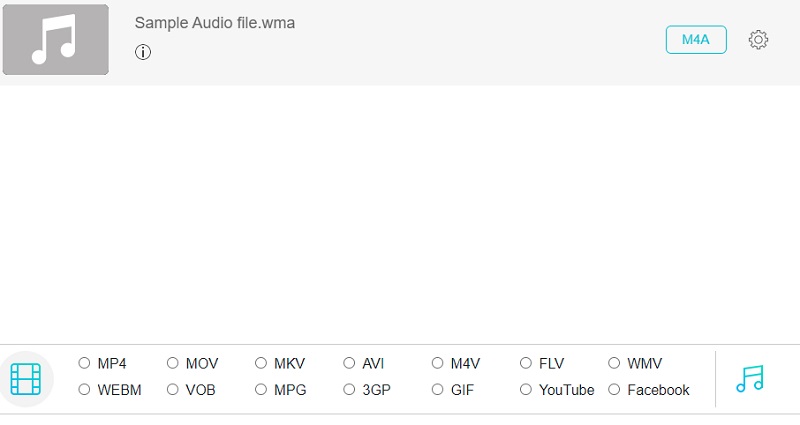
3. lépés. Válassza ki a kimeneti formátumot
Ezután kattintson a Zene ikont a konverziós felület bal oldalán. Ezután meg kell jelennie az elérhető hangformátumok listájának. Jelölje be a M4A rádió gombot, és nyomja meg a Alakítani gomb. Kezdetben beállítja a kimeneti mappát, majd az átalakítási folyamatot azonnal elindítja, amint megnyomja a Alakítani gombot még egyszer.
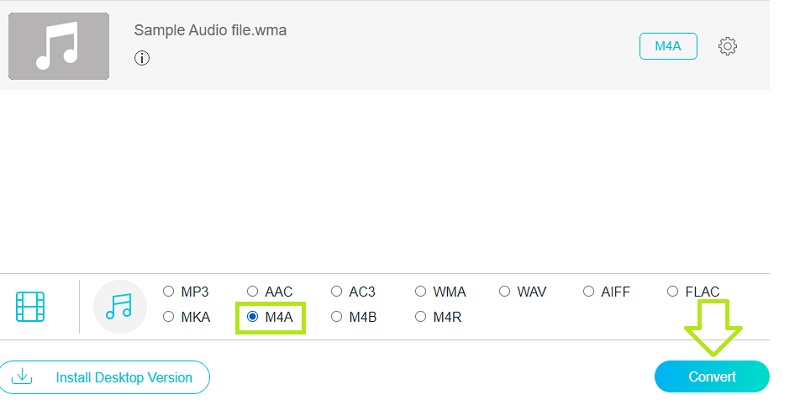
3. iTunes
Ha Mac számítógépet használ az átalakításhoz, meg kell tanulnia, hogyan lehet a WMA-t M4A-vé konvertálni az iTunes alkalmazásban. Igen, ez a program képes médiafájlok konvertálására is, kivéve a streaming képességeit, amelyre az eszközt elsősorban fejlesztették. Átalakítóként megkönnyíti a médiafájlok konvertálását AIFF, AAC, MP3 és sok más formátumba. Ezenkívül személyre szabhatja a paramétereket, ahol szerkesztheti a mintavételi gyakoriságot, a minta méretét és a csatornákat. Most megtudhatja, hogyan konvertálhatja a WMA-t M4A-má Mac számítógépen az iTunes használatával.
1. lépés. Futtassa az iTunes alkalmazást a számítógépén, és töltse fel a WMA-t, amelyet M4A formátumba szeretne konvertálni. Egyszerűen menjen a Fájl > Fájl hozzáadása a könyvtárhoz. Válassza ki a célfájlt a feltöltéshez.
2. lépés. Ugyanazon az oldalon kattintson a gombra Szerkesztés opciót, és menj ide preferenciák. Nyissa meg a Beállítások importálása menüt, és állítsa be a Importálás az AAC Encoderhez.
3. lépés Ezután válassza ki az iTunes könyvtárba feltöltött WMA fájlt, majd nyissa meg a File menü. Vigye az egérmutatót a Alakítani opciót, és válassza ki Hozzon létre AAC verziót.
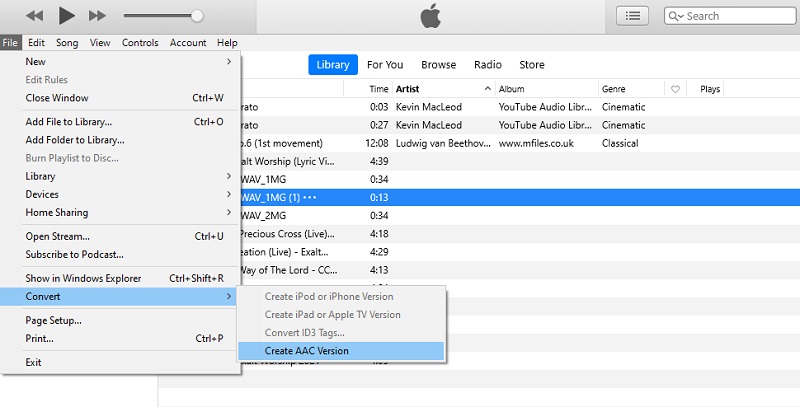
3. rész. Összehasonlító táblázat 3 átalakító között
Az alábbiakban egy átfogó táblázat található, amely segít elemezni a három bevezetett eszközt a WMA M4A konvertálásához.
| Szoftver konvertálása | Támogatott formátumok | Jellemzők | Kompatibilitás | Legjobb |
| Vidmore Video Converter | Több mint 200 formátumot támogat, beleértve az audio- és videoformátumokat | 1. GPU által működtetett konvertálási folyamat 2. Hang/videó szerkesztése 3. Hozzon létre egy diavetítést | Windows és Mac | A legjobb médiafájlok konvertálására és szerkesztésére |
| Vidmore Free Video Converter | MP3, M4A, AAC, AC3, FLAC, WMA, WAV, AIFF, M4B, M4R, MKA és egyéb eszközök | 1. Nincs korlátozva a megtérők száma 2. Fájlok tömeges konvertálása | Windows, Mac és web | A legjobb a fájlok konvertálásához alkalmazás letöltése nélkül |
| iTunes | AAC, AIFF, Apple Lossless, MP3 és WAV | 1. Szerkessze a hangparamétereket 2. ID3 címkék konvertálása | Windows és Mac | A legjobb adatfolyamhoz, és több médiafájlt is konvertálhat |
4. rész. GYIK a WMA-ról az M4A-ra
Hogyan konvertálhatok WMA fájlokat a Windows Media Player segítségével?
Bár az eszköz használható audio-médiafájlok meghallgatására, nem teszi lehetővé az iTunes által használt konvertálást.
Lejátszható az M4A fájl a Windows Media Playeren?
Mivel az MP4 fájlokat a WMP támogatja, nyugodtan kijelenthetjük, hogy az M4A fájlokat a WMP felismeri. Ennek az az oka, hogy az MP4 fájlok szabványos hangja M4A.
Szerkeszthetek M4A fájlokat Windows számítógépen?
Igen. Mindaddig, amíg elmentette M4A fájljait a Windows számítógépére, használhat bármilyen, a számítógépére letöltött hangszerkesztőt, hogy segítsen megoldani a hangfájlokat.
Következtetés
Ez csak néhány a leghasznosabb és leghasznosabb programok közül, amelyek segítenek az átalakításban WMA-ból M4A-ba. Ezt a feladatot asztali programmal vagy online eszközzel érheti el. A megfelelő eszköz kiválasztása most az Ön preferenciáitól függ.


